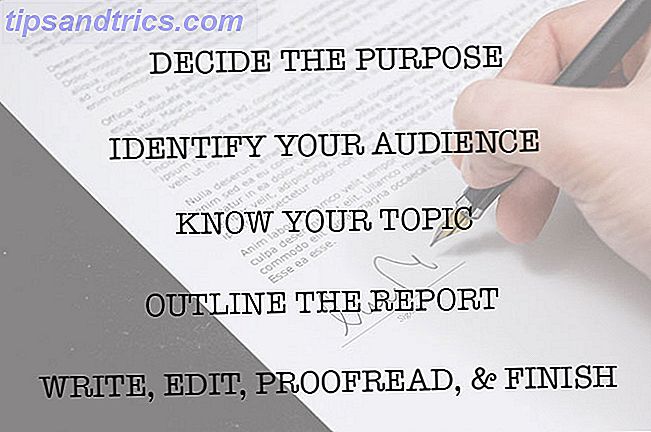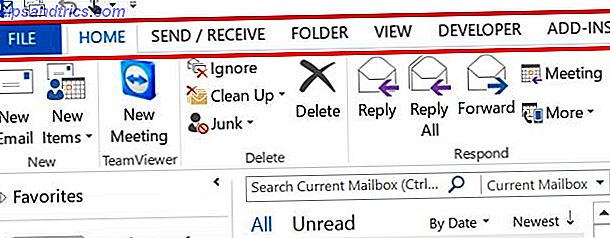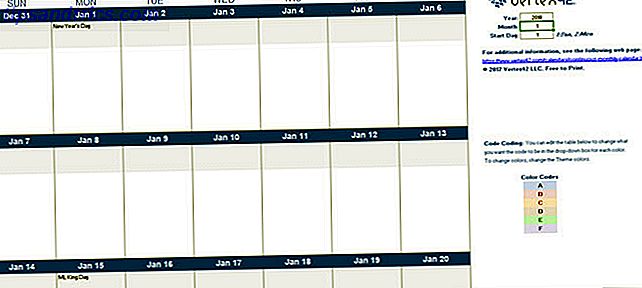Mis à jour par Christian Cawley le 30 mars 2017
Avez-vous besoin de vous connecter à votre ordinateur à distance? Peut-être que vous êtes dans une pièce différente et que vous avez besoin de récupérer un fichier - tant que vous êtes sur le même réseau, cela devrait être facile à faire, quel que soit le système d'exploitation que vous utilisez.
De nombreux utilisateurs de Linux voient SSH comme leur connexion à distance Guide du débutant pour configurer SSH sous Linux et tester votre installation Guide du débutant pour configurer SSH sous Linux et tester votre configuration L'un des utilitaires Linux les plus importants à maîtriser est certainement SSH. machine différente comme si vous étiez assis directement à elle. Nous allons vous guider à travers une installation de base. En savoir plus Outil de choix, mais si vous préférez une interface utilisateur graphique (GUI) à la ligne de commande, ne vous inquiétez pas: Ubuntu fournit également une option pour vous.
L'utilisation d'Ubuntu Remote Desktop vous donne un contrôle total sur votre bureau à partir de n'importe quel autre ordinateur: Linux, macOS ou Windows. Vous verrez ce qu'il y a sur cet écran et pourrez déplacer la souris, et même taper! Le meilleur de tous, la fonctionnalité est intégrée dans le système d'exploitation par défaut, de sorte que vous n'aurez pas à installer quelque chose.
Regardons ça!
Activation du bureau à distance Ubuntu
En bref, activer la version de Remote Desktop d'Ubuntu ne pourrait pas être plus facile. Vous n'avez pas besoin d'installer une chose: tout ce dont vous avez besoin est intégré. Cliquez sur Rechercher et entrez dans le partage de bureau, puis cliquez sur Partage de bureau . Vous serez présenté avec une simple fenêtre d'options.
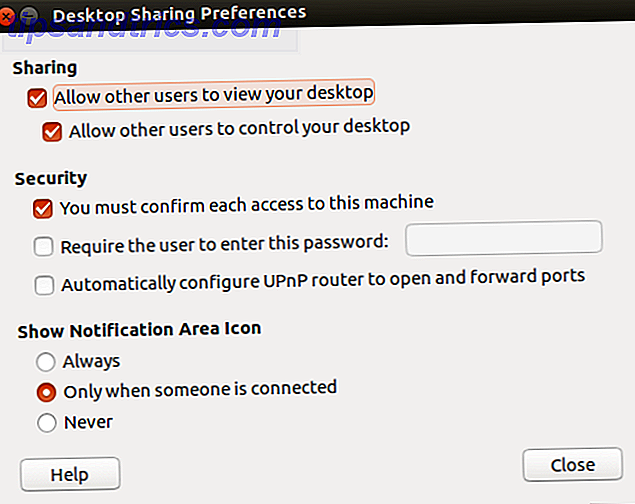
Vérifiez simplement l'option Autoriser d'autres utilisateurs à afficher votre bureau . Si vous souhaitez que d'autres utilisateurs puissent contrôler votre ordinateur, cliquez également sur le bouton Autoriser les autres utilisateurs à contrôler votre ordinateur .
Cette fenêtre vous fournit également quelques options de sécurité. Il est fortement recommandé d'activer un mot de passe, mais à tout le moins, vous devez le configurer de manière à ce que toute personne se connectant à votre machine ait besoin de votre autorisation avant de continuer.
Dès que vous activez la connexion à distance, on vous dira votre adresse IP Comment tracer une adresse IP sur un PC et comment trouver votre propre Comment tracer une adresse IP sur un PC et comment trouver votre propre Vous voulez voir l'adresse IP adresse de votre ordinateur? Peut-être que vous voulez découvrir où se trouve un autre ordinateur? Divers outils gratuits sont disponibles qui vous en disent plus sur un ordinateur et son adresse IP. Lire la suite sur le réseau local. Notez ceci.
La technologie de bureau à distance d'Ubuntu est basée sur la norme VNC existante. Cela signifie que vous pouvez vous connecter à un bureau distant Ubuntu en utilisant n'importe quel client VNC. Il y a plus que quelques clients VNC, donc si vous avez un favori sur n'importe quelle plate-forme, vous pouvez déjà l'utiliser pour vous connecter à Ubuntu. Vous pouvez également utiliser VNC (ainsi que SSH) pour se connecter à un ordinateur Raspberry Pi VNC, SSH et HDMI: Trois options pour visualiser votre Raspberry Pi VNC, SSH et HDMI: Trois options pour visualiser votre Raspberry Pi Le Raspberry Pi est un remarquable petit ordinateur, mais cela peut prendre beaucoup de temps pour le configurer et le connecter à votre moniteur. Lire la suite .
Si vous n'avez pas de favori, continuez à lire; vous en trouverez un au moment où vous avez terminé.
Connexion depuis Ubuntu / Linux

Ubuntu, et la plupart des distributions Linux, est livré avec une excellente visionneuse de bureau à distance compatible VNC par défaut.
Vous pouvez trouver ce programme en cliquant sur Rechercher et en entrant à distance . Le premier résultat, Remmina Remote Desktop Client est l'outil dont vous avez besoin. Entrez ici l'adresse IP d'un périphérique sur votre réseau. VNC, SSH, RDP et NX sont tous les protocoles de connexion que vous pouvez utiliser ici, via le menu déroulant sur la gauche. (Si vous vous connectez via SSH, vous verrez un écran comme celui ci-dessus, cliquez sur OK pour continuer si vous êtes satisfait de la sécurité de l'ordinateur cible.)
Lorsque vous ajoutez des appareils, ils sont enregistrés dans la liste afin que vous puissiez y accéder rapidement.
Utilisez cet outil pour vous connecter à d'autres postes de travail Ubuntu sur votre réseau, et vous contrôlerez cet ordinateur à distance. L'outil peut également être utilisé pour contrôler n'importe quel ordinateur avec un client VNC installé.
Connexion à partir de Windows

Vous voulez contrôler votre ordinateur Ubuntu à partir d'un ordinateur Windows? Ne t'inquiète pas. c'est plus que possible. Vous aurez juste besoin d'installer un client VNC, tel que TightVNCViewer, sur votre ordinateur Windows. Ensuite, vous pouvez vous connecter à votre machine Ubuntu en entrant votre adresse IP. Consultez notre guide pour établir une connexion de bureau à distance à Ubuntu depuis Windows Comment établir un accès Bureau à distance à Ubuntu à partir de Windows Comment établir un accès Bureau à distance à Ubuntu De Windows Vous pouvez accéder à votre ordinateur personnel au bureau ou au sous-sol de votre salon? Le bureau à distance est la réponse. Nous allons vous montrer comment accéder à distance à Ubuntu à partir de Windows. Lire la suite pour plus de détails.
Connexion à partir de macOS
Les utilisateurs Mac souhaitant se connecter à leurs machines Ubuntu doivent utiliser l'outil intégré VNC Viewer. Encore une fois, se connecter à votre machine Ubuntu est une simple question d'entrer votre adresse IP, mais si vous cherchez des informations détaillées sur l'utilisation de VNC sur un Mac, vous devriez vérifier l'article de Jackson sur le support de bureau à distance sur Mac. Comment faire pour installer Easy Remote Support sur le Mac Comment configurer Easy Remote Support sur le Mac Lire la suite
Pouvez-vous vous connecter loin de la maison?
Vous voulez vous connecter à votre machine Ubuntu lorsque vous n'êtes pas au travail? C'est un peu plus compliqué, mais pas totalement impossible. Vous allez avoir besoin d'une adresse IP statique, ou d'une adresse dynamique d'un service tel que DynDNS. Je pourrais entrer ici, mais j'ai déjà écrit un article sur l'utilisation de DynDNS pour se connecter à votre ordinateur depuis n'importe où. Connectez-vous à votre PC personnel de n'importe où avec DynDNS Connectez-vous à vos PC personnels de n'importe où avec DynDNS pour vous aider à démarrer. Le meilleur de tous, cet article traite déjà de VNC dans quelques exemples.
Voilà, tout ce que vous vouliez savoir sur la fonction de bureau à distance d'Ubuntu, mais que vous aviez peur de demander. Est-ce que ces astuces fonctionnent pour vous? Avez-vous un client VNC préféré que j'ai omis d'aborder? Avez-vous des conseils à partager avec l'équipage? Ne sois pas timide. commenter!
Crédit d'image: Minerva Studio via Shutterstock.com